SolidWorks中怎么利用孤立功能来拖拽模型
1、打开SolidWorks软件,建立一个较长的圆柱零件如图所示。
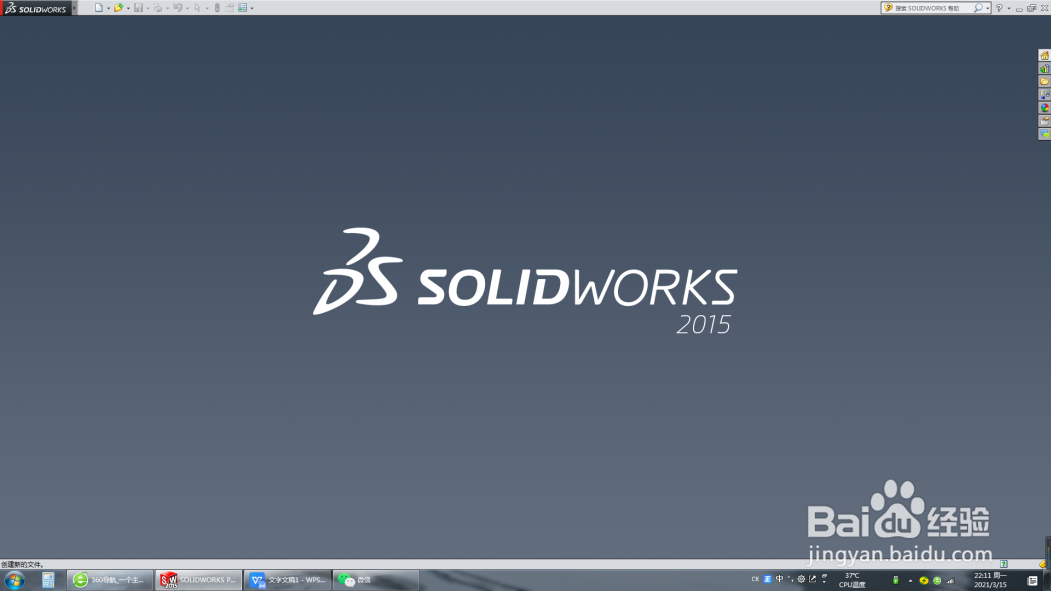
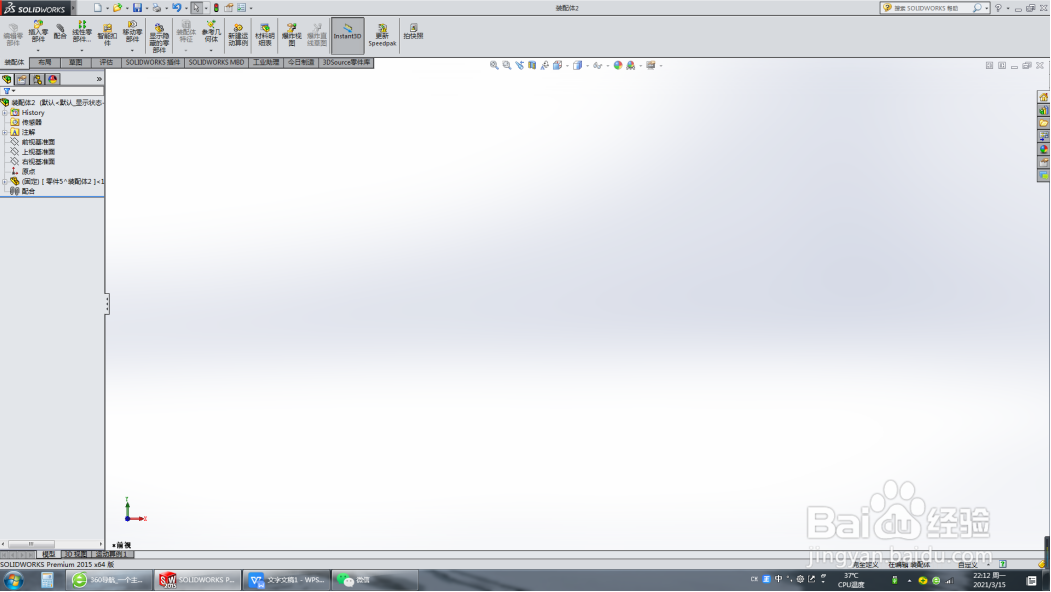
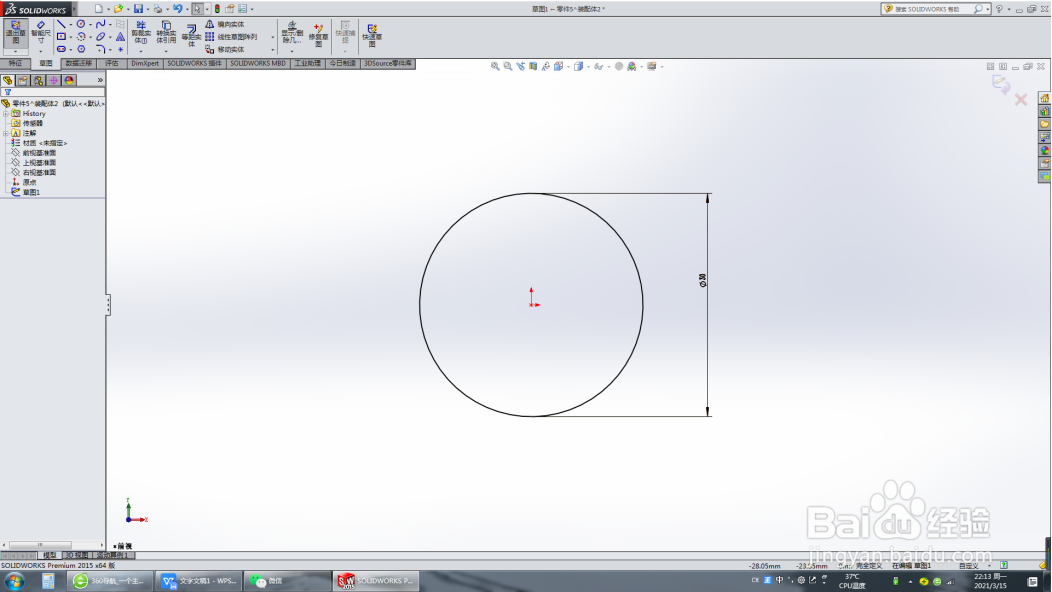
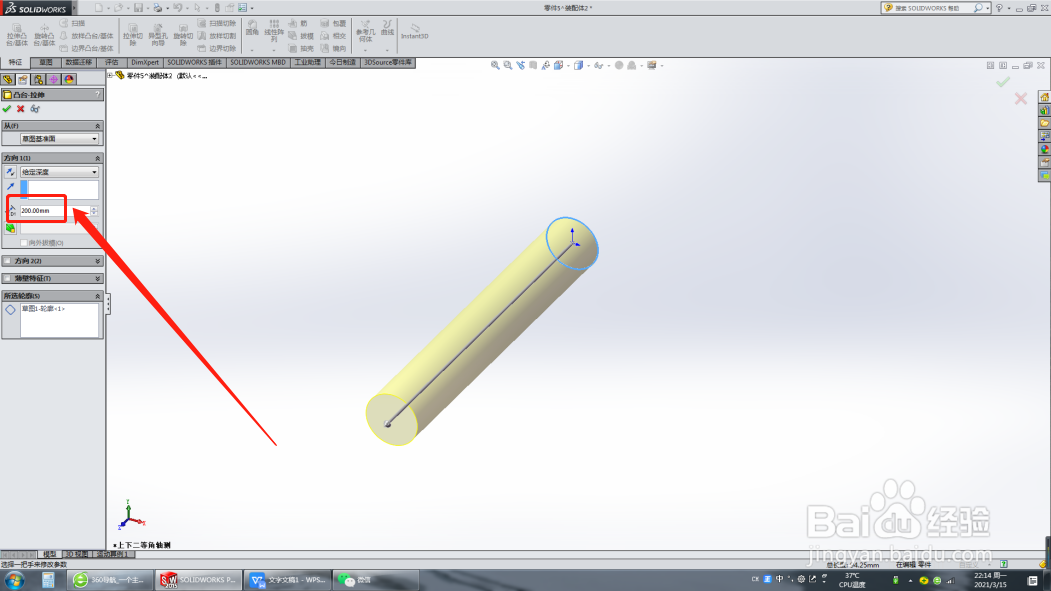
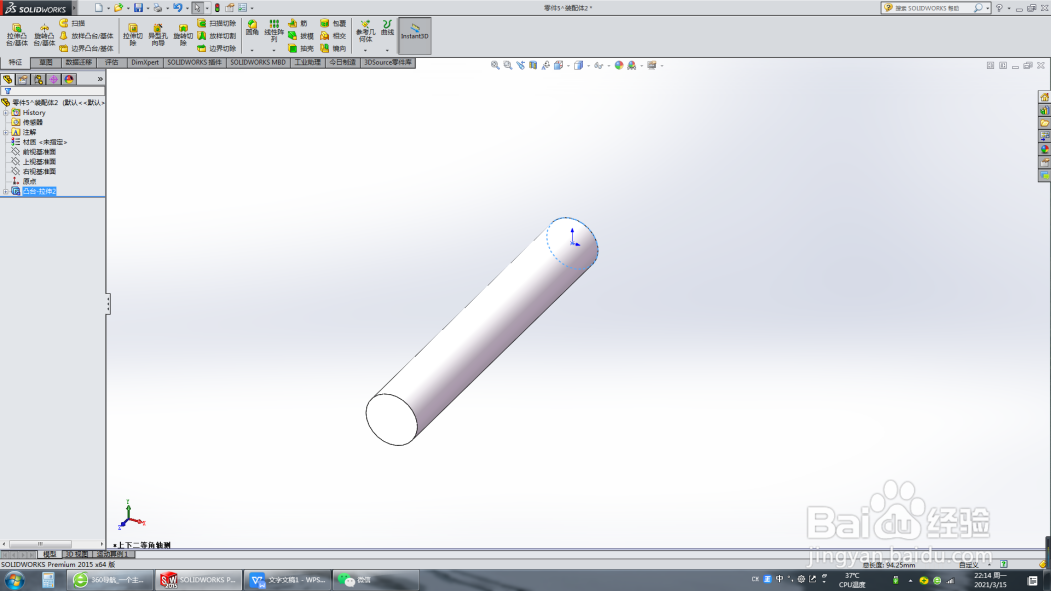
2、再建立一个尺寸较小的圆柱体,将其状态改为浮动,发现无法选择这个较小的圆柱,因为它完全被大圆柱遮挡住,无法选择点、线、面或体。
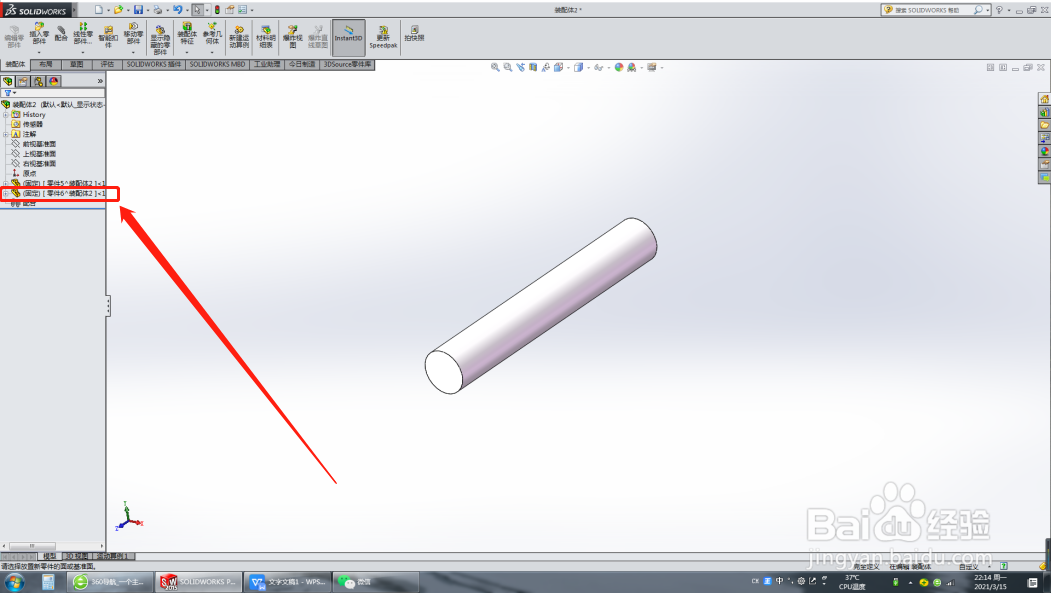
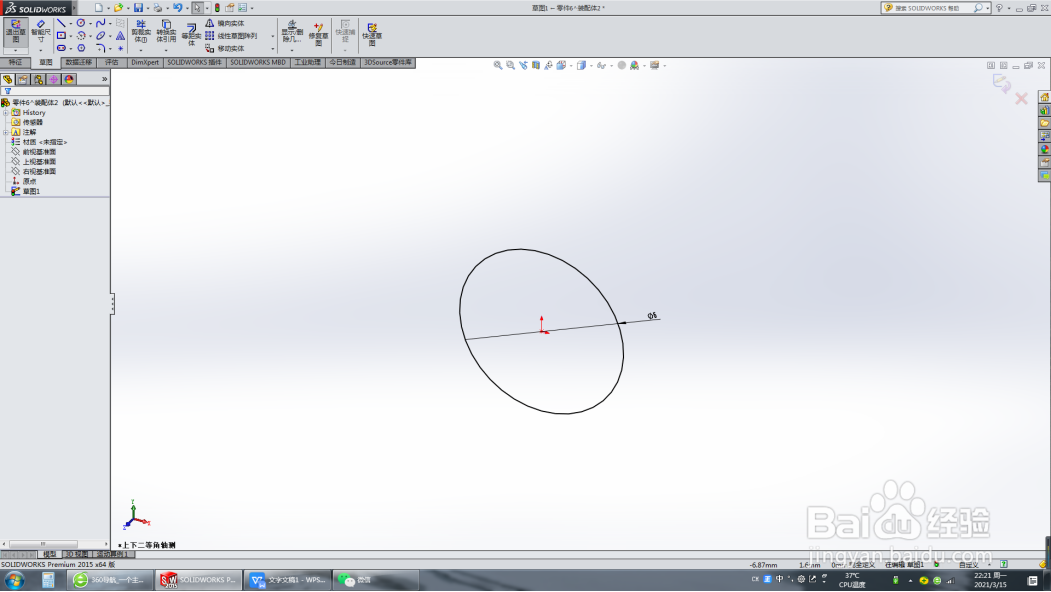
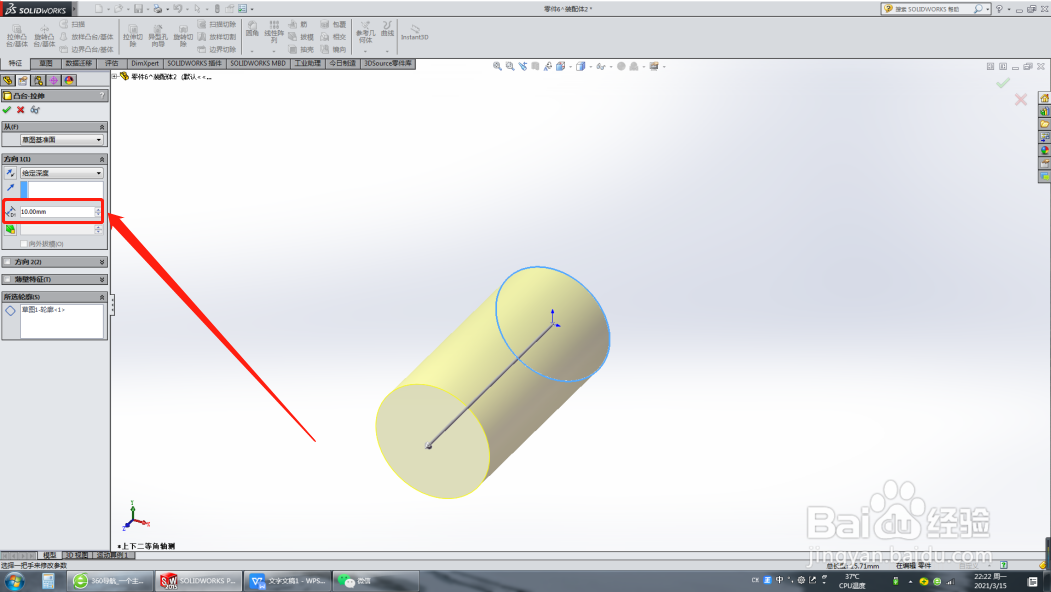
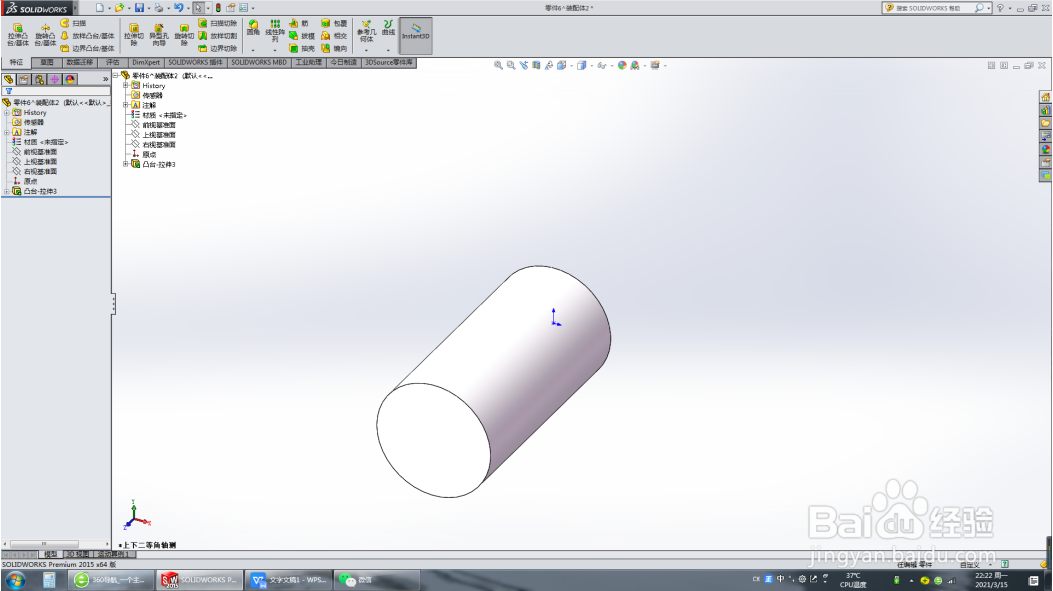
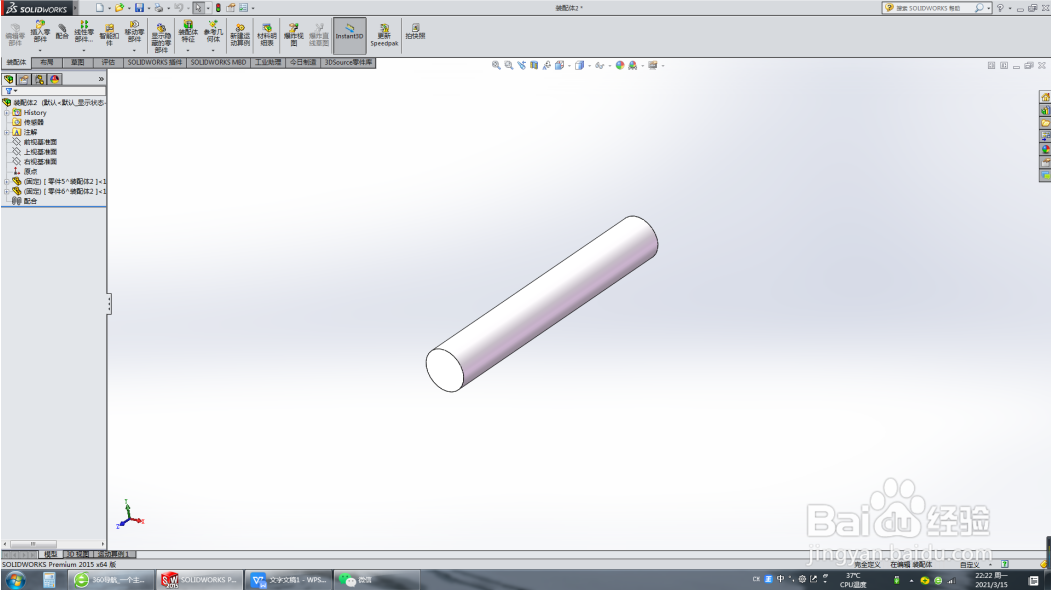
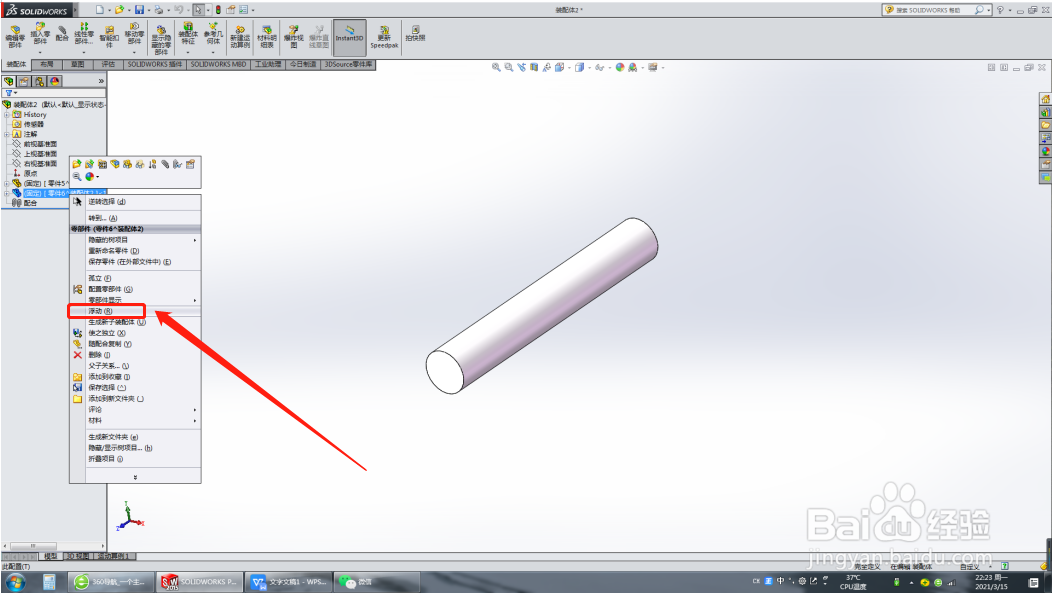
3、在左侧特征树中,鼠标右键点击零件2,选择孤立。
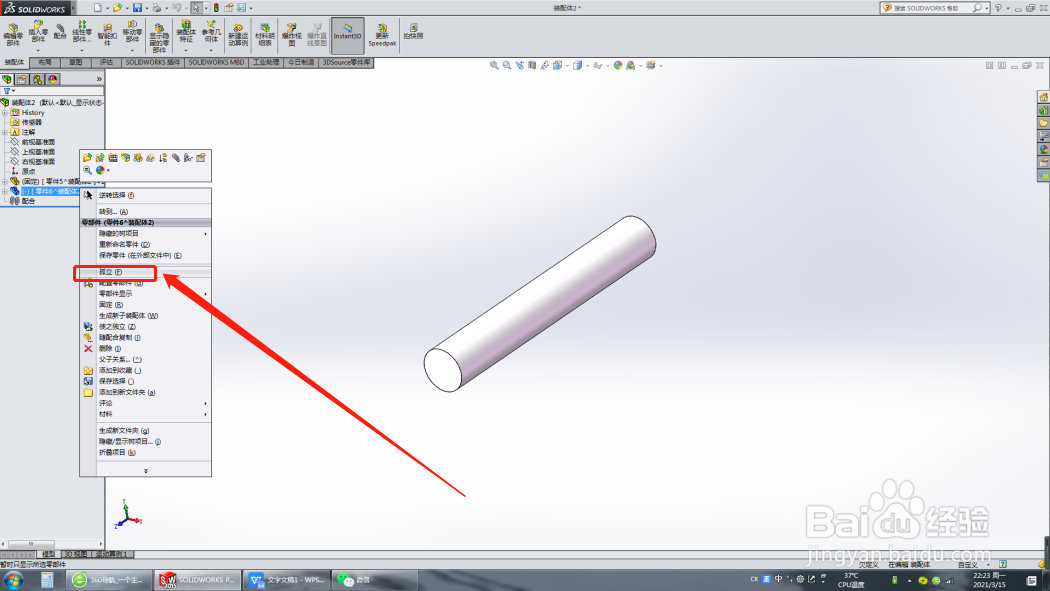
4、孤立就是只剩下这一个零件,其它的零部件都被系统隐藏了,将它移动到一定远的位置处。
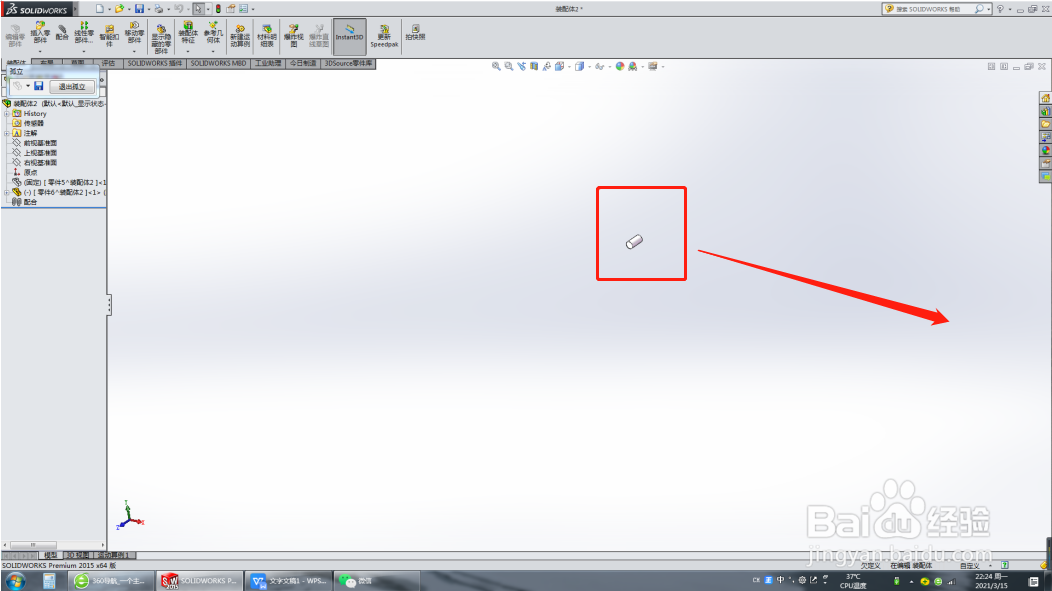
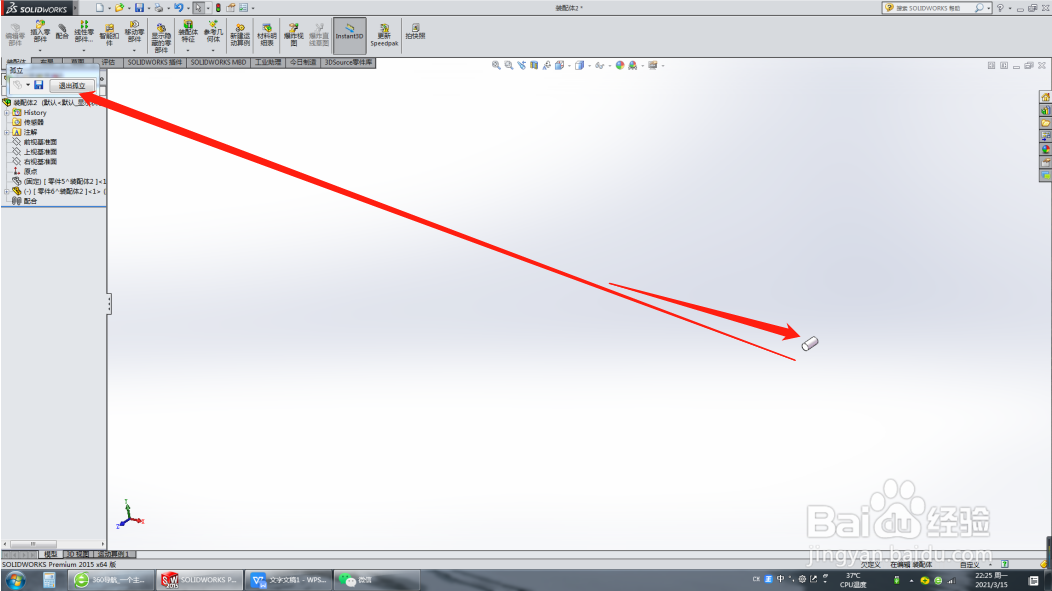
5、退出孤立环境。
这样,两个零件就都可以看到了。
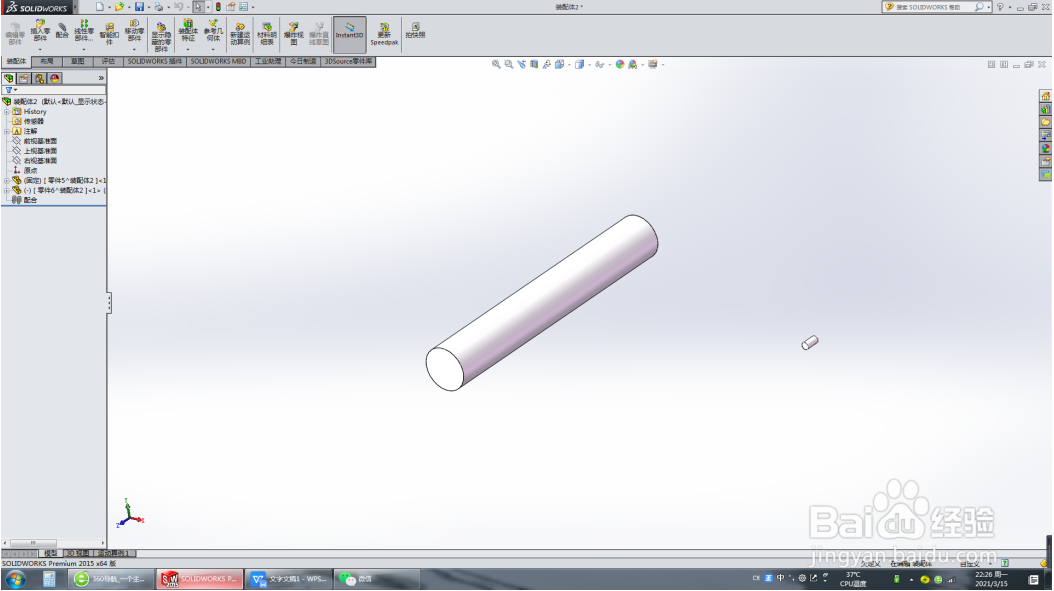
声明:本网站引用、摘录或转载内容仅供网站访问者交流或参考,不代表本站立场,如存在版权或非法内容,请联系站长删除,联系邮箱:site.kefu@qq.com。
阅读量:70
阅读量:141
阅读量:99
阅读量:102
阅读量:65